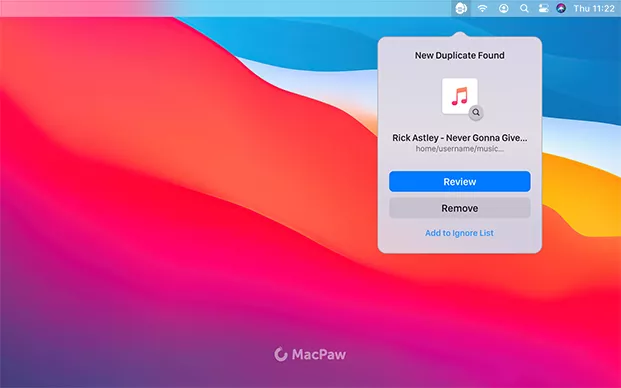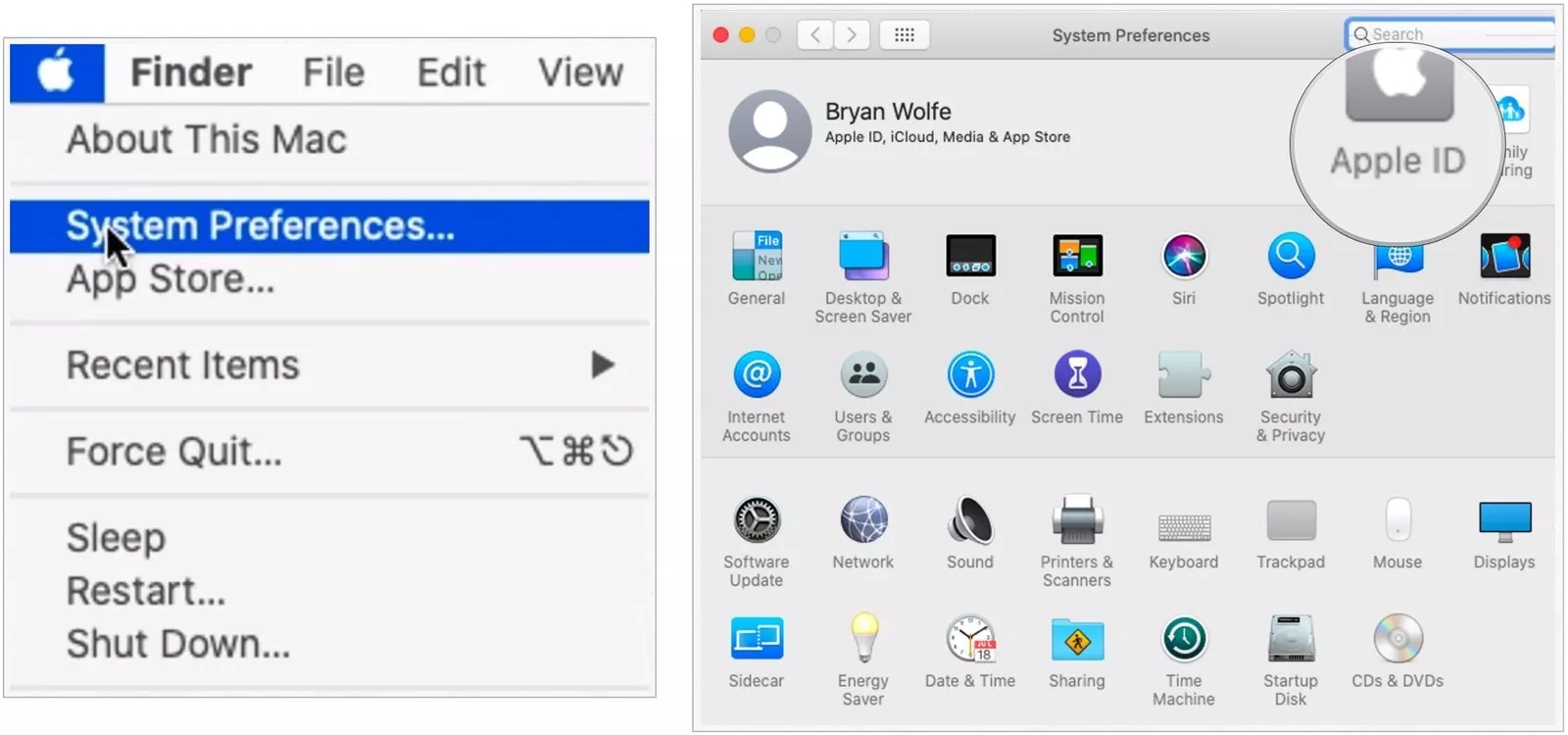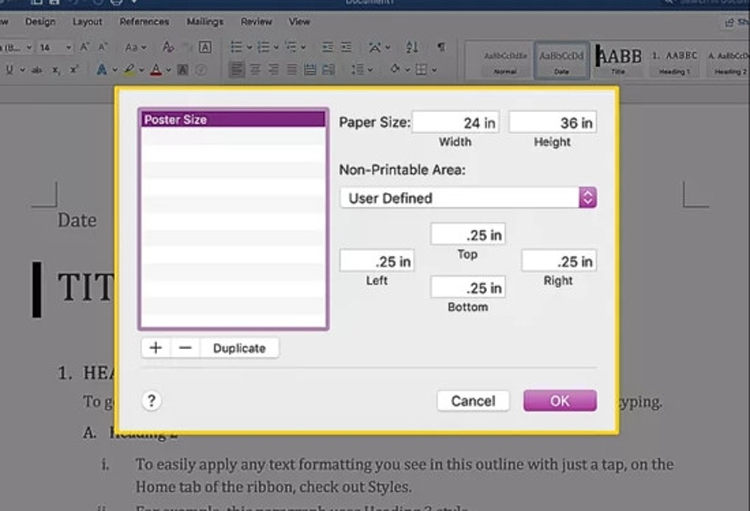MacBook Air M2 2022 thời lượng pin bao lâu? Theo như công bố từ Apple, MacBook Air M2 có thời lượng pin khoảng 18h xem video liên tục. Bài viết sau đây sẽ giúp bạn có thông tin về thời lượng pin thực tế cũng như cách tăng thời gian sử dụng pin MacBook Air M2.
1. Thời lượng pin MacBook Air M2 qua các thông số
Theo số liệu cung cấp bởi Apple, Macbook Air M2 sở hữu thông số pin rất ấn tượng so với kích thước vô cùng nhỏ gọn của máy. Cụ thể máy sở hữu các thông số sau:
- Công suất pin: 52.6Wh
- Loại pin: Lithium‑polymer battery
- Thời lượng sử dụng theo Apple: Lên tới 18h xem phim bằng Apple TV và 15 giờ duyệt web.
- Thời gian sử dụng qua trải nghiệm thực tế của chuyên viên tại Oneway: 14 giờ sử dụng đa nhiệm (lướt web, xem phim, nghe nhạc dưới nền, tin học văn phòng, đồ họa cơ bản)

MacBook Air M2 có thời lượng pin theo công bố từ Apple bằng với MacBook Air M1
Một yếu tố ảnh hưởng không nhỏ tới thời lượng sử dụng dung lượng pin MacBook Air M2 nữa là nhiệt độ khi vận hành. Qua kiểm tra thực tế, OneWay ghi nhận mức nhiệt độ xấp xỉ 90 độ, không có sự khác biệt với thế hệ tiền nhiệm sử dụng chip M1. Đồng thời đây cũng là nhiệt độ chấp nhận tốt khi vận hành của một dòng laptop.
Tuy sở hữu viên pin bé hơn cho kích thước máy mỏng hơn và màn hình lớn hơn (13,6” so với 13,3”) nhưng thời lượng sử dụng pin MacBook Air M2 hoàn toàn giống thời lượng pin của MacBook Air M1 2020 theo thông số từ Apple. Thời gian sử dụng thực tế cũng không có sự chênh lệch đáng kể so với người tiền nhiệm (hơn 15h sử dụng đa nhiệm so với 14h sử dụng đa nhiệm).
2. Hành trình đánh giá thời gian pin MacBook Air M2 thực tế
Để đánh giá thời gian sử dụng thực tế của pin MacBook Air M2, OneWay đã thiết kế một thí nghiệm nhỏ, với các điều kiện được setup như sau:
- Phiên bản máy: MacBook Air M2 bản 8GB RAM, mới 100%.
- Độ sáng màn hình 80% trong toàn bộ thời gian test.
- Độ sáng bàn phím: Tự động.
- Âm lượng: 50%.
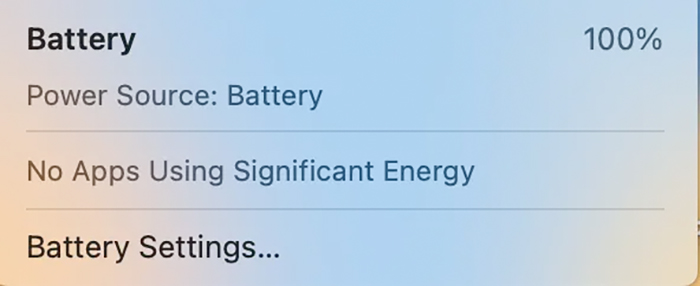
Trạng thái bắt đầu trước khi vào bài test MacBook M2 pin bao lâu
Cụ thể quá trình test thời gian pin diễn ra như sau:
- 8h00 tối: Bắt đầu đo - rút phích cắm. Lúc này đang mở hơn 10 tab Safari và nghe nhạc Spotify mức âm lượng 50%
- 8h20 tối: Vẫn 100%, tôi chuyển ánh sáng sang chế độ ban đêm
- 8h30 tối: Tôi đang lướt Facebook và đọc báo mạng nhẹ nhàng, vẫn nghe nhạc và không xem video
- 9h00 tối: Pin về 96%, tôi có cảm tưởng MB Air M2 của tôi có thể sử dụng được 25h liên tục
- 9h30 tối: 1 tiếng rưỡi trôi qua và mới sử dụng 8% (lúc này còn 92%)
- 10h15 tối: Kết thúc lướt web, tôi chuyển sang khởi chạy Photoshop, MacBook của tôi vẫn vận hành êm ái
- 11h59 tối: Sau gần 2 tiếng làm Photoshop, máy của tôi còn 75%
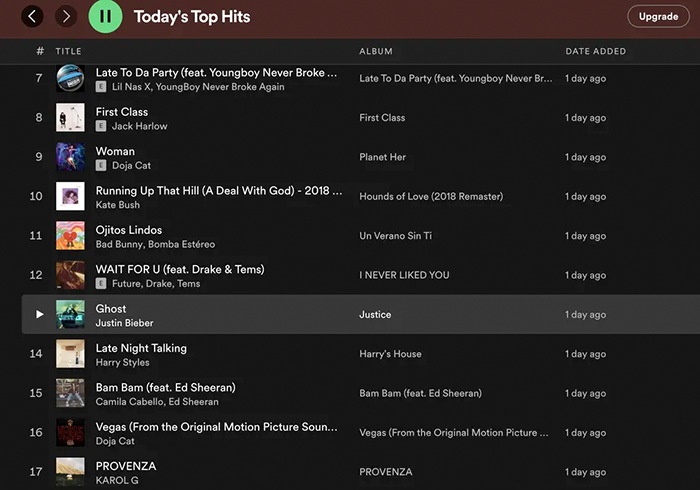
Tôi vẫn đang nghe nhạc trong quá trình sử dụng
- 0h15 sáng: Tôi muốn xem một vài video về kinh doanh trên Youtube
- 2h13 sáng: Pin lúc này là 60%. Tôi vẫn để một video liên tục kéo dài 10 tiếng và đi ngủ.
- 8h15 sáng: Tôi giật mình tỉnh giấc, lúc này pin ở mức 25% và tôi đi ngủ tiếp
- 9h26 sáng: Tôi thức dậy một lần nữa và pin đã về 16%, bắt đầu đọc một số tin tức buổi sáng cũng như check email và kiểm tra công việc đầu ngày thông qua các ứng dụng văn phòng như Google docs, Excel…
- 10h40 sáng: Kết thúc những công việc đầu ngày, pin máy của tôi về 5% và tôi đã cắm sạc do không muốn máy sập nguồn
Pin MacBook Air M2 thực tế sử dụng được ghi lại từ 8h00 tối (100%) tới 10h40 sáng ngày hôm sau (5%) là hơn 14 tiếng. Bao gồm các tác vụ văn phòng và đồ họa cơ bản (Photoshop), ít hơn so với thông số nhà sản xuất (18 tiếng xem phim bằng Apple TV).
Tuy nhiên, đây là thời lượng ấn tượng với một chiếc với một chiếc laptop mỏng nhẹ như MacBook Air M2.
3. Cách tăng thời gian sử dụng pin MacBook Air M2
Tuy sở hữu một thời lượng sử dụng pin khủng, bạn vẫn có thể kéo dài thời gian sử dụng MacBook Air M2 bằng một số mẹo sau:
- Cập nhật phần mềm mới nhất: Kiểm tra và cập nhật bằng cách vào “System Preferences” > chọn “Software Update”.
- Tắt đèn bàn phím khi không sử dụng: Bạn hãy vào logo “Apple" > chọn “System Preferences" > chọn “Keyboard" > chọn “Turn keyboard backlight off after __ of inactivity”.
- Tắt bluetooth khi không sử dụng: Bạn có thể tắt nhanh bằng cách chọn biểu tượng Bluetooth trên góc phải bên trên màn hình > chọn “Turn Bluetooth Off".
- Thường xuyên kiểm tra tình trạng pin: Hãy nhấn giữ phím Option, cùng lúc click chuột vào biểu tượng pin trên thanh menu > xem trạng thái pin tại mục “Condition”.
- Thoát những ứng dụng không dùng tới: Hãy click vào logo Apple > chọn Force Quit > tắt những ứng dụng không dùng tới và đang chạy dưới nền.
- Luôn cắm sạc: Việc cắm sạc thường xuyên khiến dòng điện không đi qua pin, giảm số chu kỳ pin và tăng tuổi thọ pin.
- Sạc, xả pin định kỳ: Xả pin là một công việc nên được thực hiện định kỳ, việc này giúp pin bền hơn, hạn chế tình trạng bị thu hẹp khoảng dung lượng.
- Kiểm tra chu kỳ sử dụng pin thường xuyên: Hãy chọn logo “Apple” > chọn “About This Mac" > tại tab “Overview” chọn “System Report" > chọn mục “Power" để xem “ Cycle Count”.
Xem thêm: MacBook Air M2 nhận sạc bao nhiêu W? 87W sạc bao lâu thì đầy
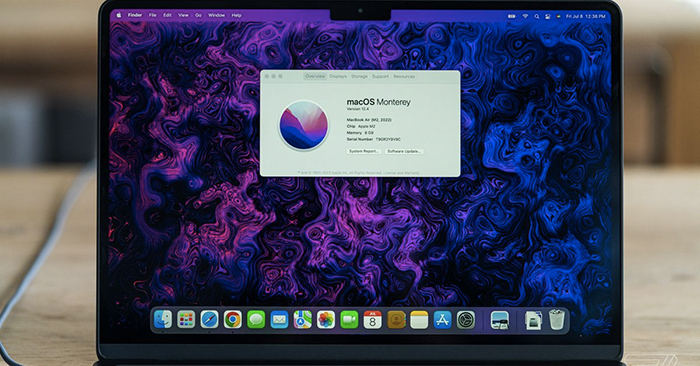
Hãy kiểm tra tình trạng pin MacBook Air M2 định kỳ
Lưu ý: Để tăng tuổi thọ pin Air M2 bạn nên biết cách sạc pin Macbook M2 đúng cách, khi nào cần phải sạc và khi nào cần rút nguồn sạc, bởi một số bạn có thói quen sạc liên tục ngay cả khi pin đã đầy cũng nên được xem xét lại.
Hy vọng với những tư vấn thực tế trên, bạn đã có câu trả lời cho thắc mắc MacBook Air M2 pin bao lâu. Hãy tới các cơ sở Oneway để được trải nghiệm thực tế thời gian sử dụng pin của MacBook Air M2.





.png)



![Bàn phím MacBook Air M2 [5 điều làm bạn bất ngờ]](/images/news/2022/09/17/original/ban-phim-macbook-air-m2_1663411949.jpg)